Birçok ekran görüntüsü ve ekran görüntüsü veriyoruzekrandaki etkinliklerinizi yakalamanıza ve başkalarıyla paylaşmanıza yardımcı olacak yardımcı programlar. Çoğu screencast aracı, yalnızca ekran videosunu çekmenize izin verecek şekilde sınırlıdır ve üzerine herhangi bir ses kaydetmek için başka bir yazılım kullanmanız gerekir. Bugün size denilen bir ekran kayıt uygulaması getiriyoruz Ekranını Vur Bu, ekranınızdan video çekmenize olanak sağlarve web kamerasının yanı sıra dahili veya harici bir mikrofondan gelen ses beslemesini de kullanabilirsiniz. Video beslemesini çekmek için belirli bir ekran bölgesi seçebilir ve gerekli birkaç saniye sonra çekimi durdurabilirsiniz. Ayrıca, uygulama, üçüncü taraf bir akış aracı kullanmadan feed'i internet üzerinden akışa almanızı sağlar.
Böyle bir araç, sizScreencast'ınıza bir anlatım eklemek istiyorum. Ayrıca, hem ekran içi hem de ekran dışı etkinlik içeren videolar yapmak için (örneğin hem PC yazılımı hem de cihaz üstü işlemler kullanarak mobil cihazınıza ürün yazılımı yükleme hakkında bir öğretici veya anlatımın odaklandığı kısımlardaki kendi videonuz gibi) ), uygulama, ekran görüntüsünü ve videoyu web kameranızdan yakalamak için farklı programlar kullanma gereksinimini ortadan kaldırır. Videoyu doğrudan çevrimiçi olarak yayınlayabilme özelliği, videoyu kendiniz başka bir servise yükleme veya başka bir uygulamayı amaç için kullanma zorluğunu da ortadan kaldırır.
Özellik setine rağmen, ana arayüzüUygulama, kaydetmeyi doğrudan başlatmak veya durdurmak, önceki kayıtlardan kaydedilen dosyaları göstermek ve seçenekler ekranına erişmek için seçeneklerle, dikkat dağıtıcı bir şey değildir. İşlemlerin çoğunu içeren seçenekler ekranıdır; beslemeleri kaydetmek için kullanılacak video ve ses aygıtlarını seçmenize, kaydedilen dosyaları kaydetmek için bir klasör seçmenize, video akışı için bir URL belirtmenize, süre sınırlı kayıt süresi ve tüm belirtilen ayarlarla kaydı önizleyin.

Uygulama, video aygıtını kaynak olarak kullanmak üzere değiştirmenize izin verir ve bilgisayarınıza bağlı herhangi bir web kamerasından ekran kaydı ve kayıt arasında geçiş yapmanızı sağlar.
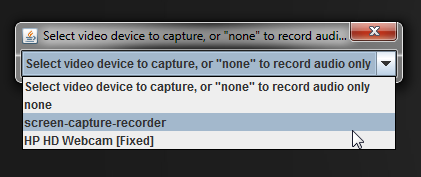
Aynı şekilde, dahili veya harici bir mikrofon veya uygulama seslerini kaydetmek için sanal ses alıcı arasında seçim yapmanıza olanak tanıyan ses yakalama kaynağını değiştirebilirsiniz.
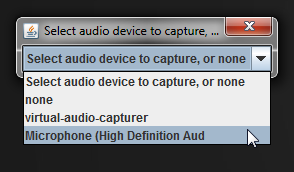
Kaydı, çekildiği ana çözünürlük, ücretsiz bir uygulama için çok etkileyici olan VGA, SVGA, HD480, HD720 ve HD1080 dahil olmak üzere çeşitli çözünürlüklerde aktarabilirsiniz.
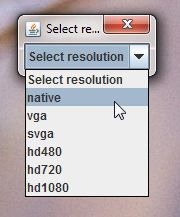
Screencast kayıtları için, mümkün olacakBaşlat! tuşuna bastığınızda kaydın ekran alanını belirtin! Buton, sürüklenebilen, yeniden boyutlandırılabilen veya tam ekran yapılabilen şeffaf bir pencere kullanarak. İstediğiniz şekilde ayarladıktan sonra, kayda başlamak için pencerenin ortasına tıklayın.
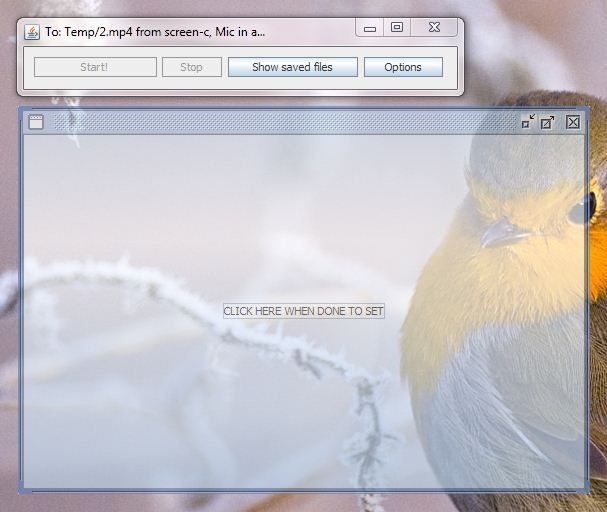
Aşağıdaki ekran görüntüsü, bu aracı daha önce gördüğümüz diğer screencast uygulamalarından farklı kılan web kamerası kaydının önizlemesini görüntüler.
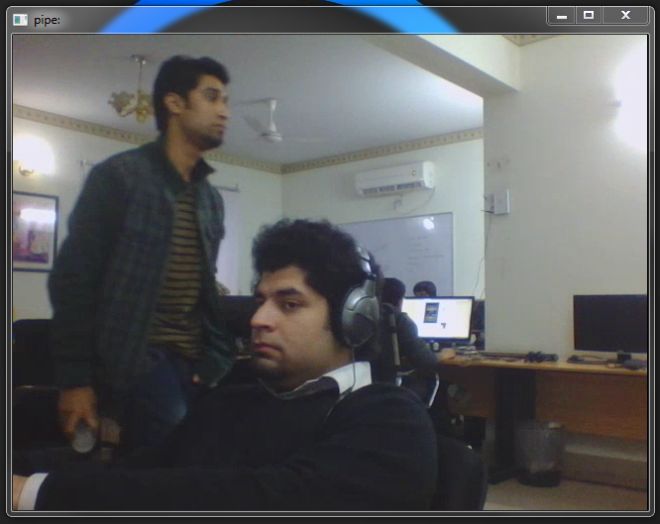
Ekranınızı Vurun, Windows 7 ve Windows 8'in hem 32 bit hem de 64 bit sürümlerinde çalışır.
Ekranınızı Vurun













Yorumlar